Androidの電話帳をcsv形式でエクスポートする方法2つ!
Androidの電話帳をcsv形式でエクスポートして、パソコンで保存・編集・閲覧したいですが、どうすればいいですか?この記事はAndroidの電話帳をcsv形式で保存する方法をご説明します。
Android上の電話帳は、住所、電話番号、誕生日、会社等の情報を保存していて、とても重要なデータです。大事なデータですから、万が一失ったら大変でしょう。そのため、Androidの電話帳をエクスポートして、パソコンに保存することをおすすめします。
そして、Androidの電話帳をcsv形式でエクスポートすれば、パソコンで閲覧・編集できますから、とても便利です。という訳で、今日はAndroidの電話帳をcsv形式で保存する方法2つをご紹介します。
1.必要な転送ツール – DroidKit
Android電話帳をcsv形式でエクスポートするには、DroidKitというツールが必要です。DroidKitを使って、スマホのデータを管理、転送、バックアップができます。データの形式も変更することができます。
さて、今すぐDroidKitを無料ダウンロードして体験してみましょう!。
Step 1.まずはパソコンからDroidKitを起動して、「Androidデータの管理」を選択します。
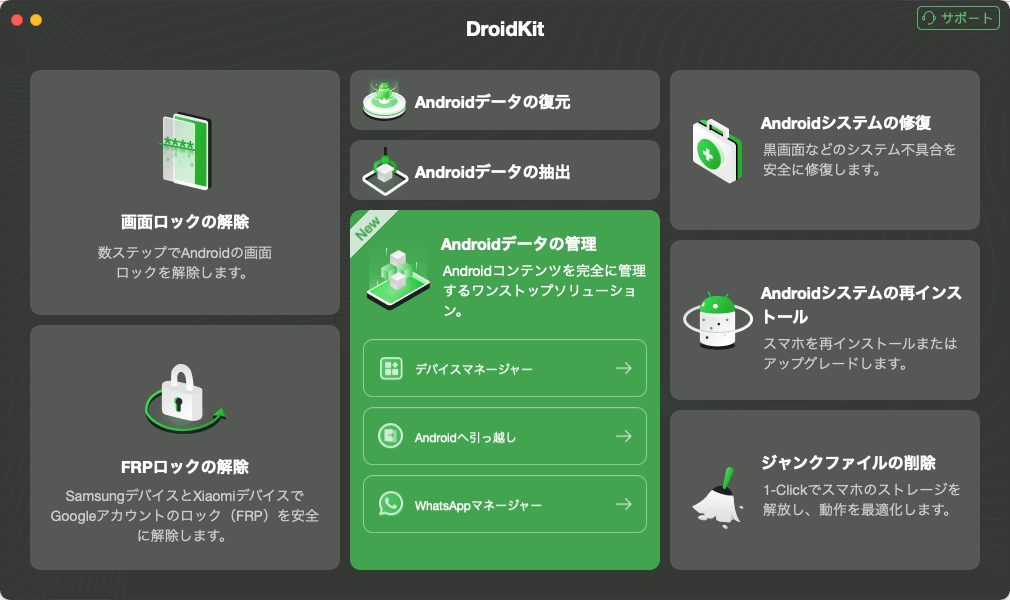
「Androidデータ管理」機能
Step 2.「開始」ボタンをクリックし、次の画面から連絡先をクリックします。
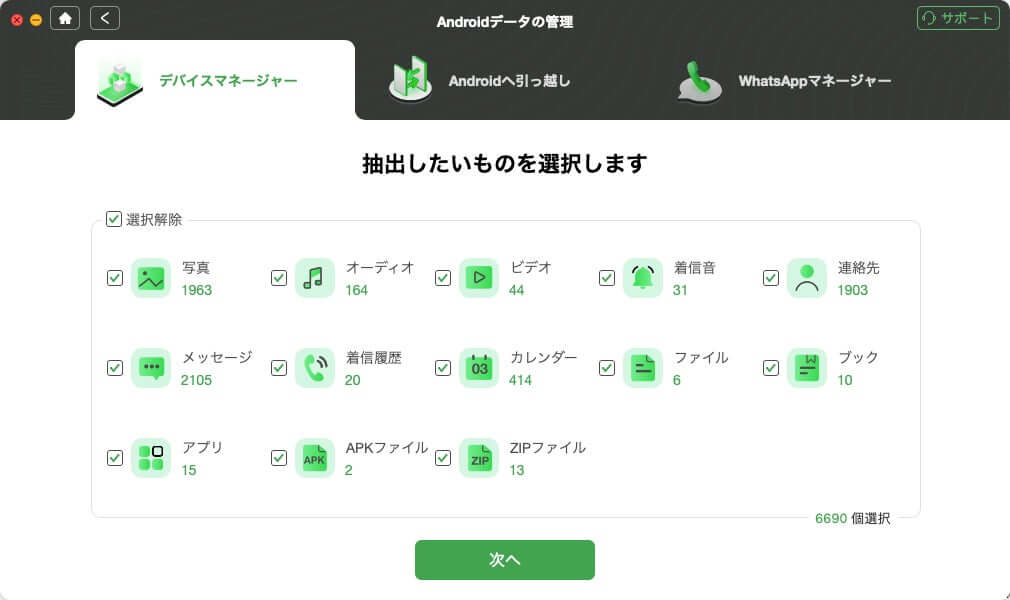
抽出したいものを選択
Step 3.形式を変更したい連絡先を選択して、「PCへ」アイコンをクリックします。
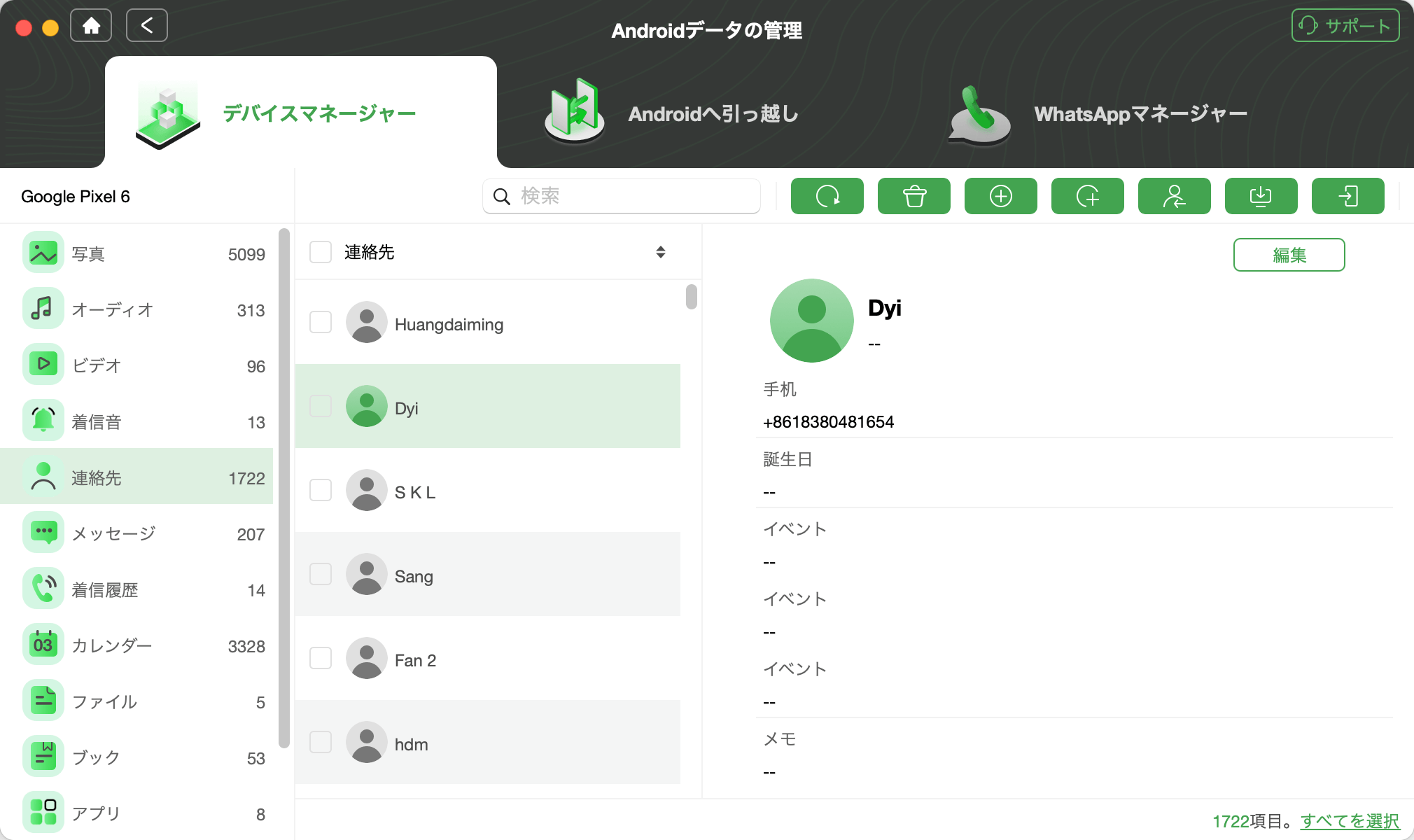
保存したい電話帳を選択
Step 3.出力先と形式を設定する画面に入ります。出力形式はcsv形式を選択し、「続ける」ボタンをクリックします。出力先と形式を設定するには、右上にあるメニュー「≡」からの「環境設定」でも設定できます。
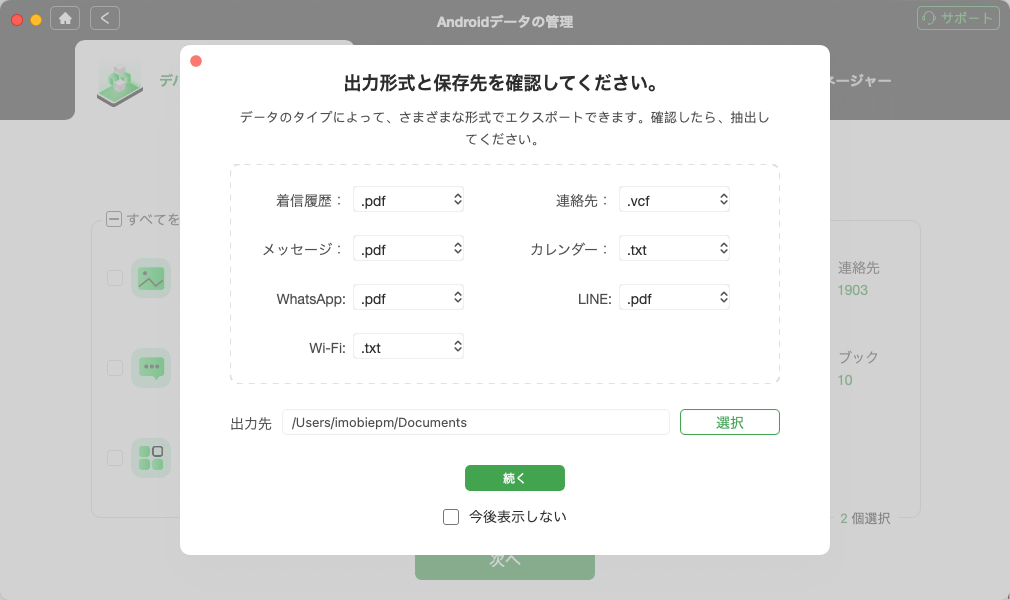
形式と出力先を設定
Step 6.しばらくして、電話帳をcsv形式としてパソコンに保存します。
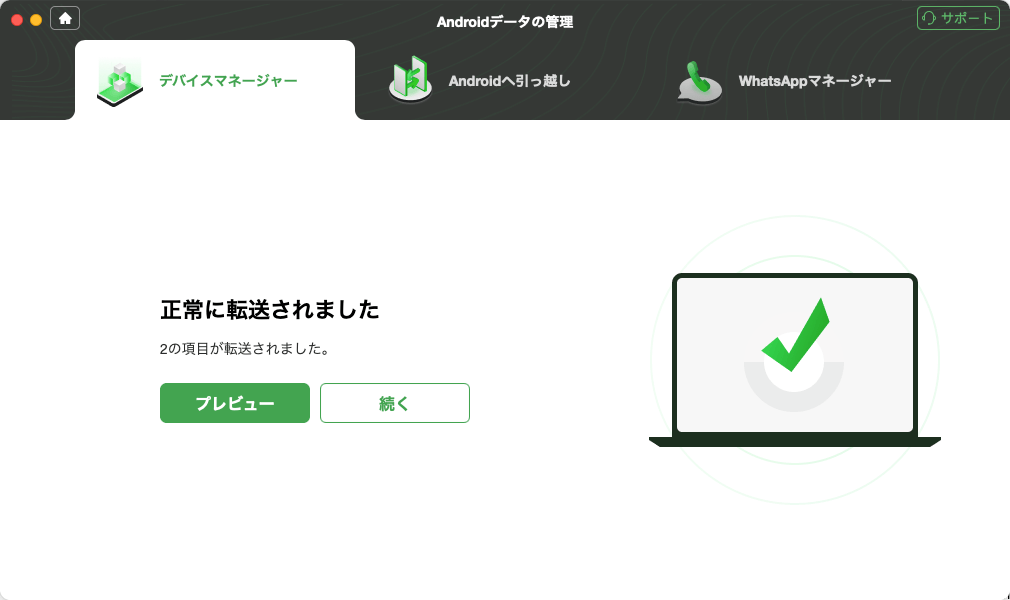
転送完了
とても簡単でしょう。急いでDroidKitをダウンロードして体験しましょう。
2.必要な転送ツール – AnyDroid
Androidの電話帳をcsv形式でエクスポートするには、AnyDroidという転送ソフトが必要です。このソフトを利用すれば、Androidの電話帳をcsv/vcfの形式でエクスポートすることができます。しかも、このソフトは以下のメリットがあります:
- Androidの電話帳をcsv/vcf形式で保存できる
- 電話帳をプレビュー&選択でき、必要な電話帳だけを保存
- AnyDroidを利用して、電話帳を編集・追加・削除することができる
- 電話帳以外に、メッセージ、通話履歴、写真、動画などをパソコンに移すことができる
- 操作が簡単で、初心者でも大丈夫
- 無料試用と60日間返金保証つく
それでは、AnyDroidを利用して、Androidの電話帳をcsv形式でエクスポートしましょう。
Androidの電話帳をcsv形式でエクスポートする
Step 1:AnyDroidをパソコンにダウンロードします。
Step 2:AnyDroidを立ち上げて、USBケーブル/Wi-FiでAndroidをパソコンに接続します。
Step 3:「連絡先」を選択します。
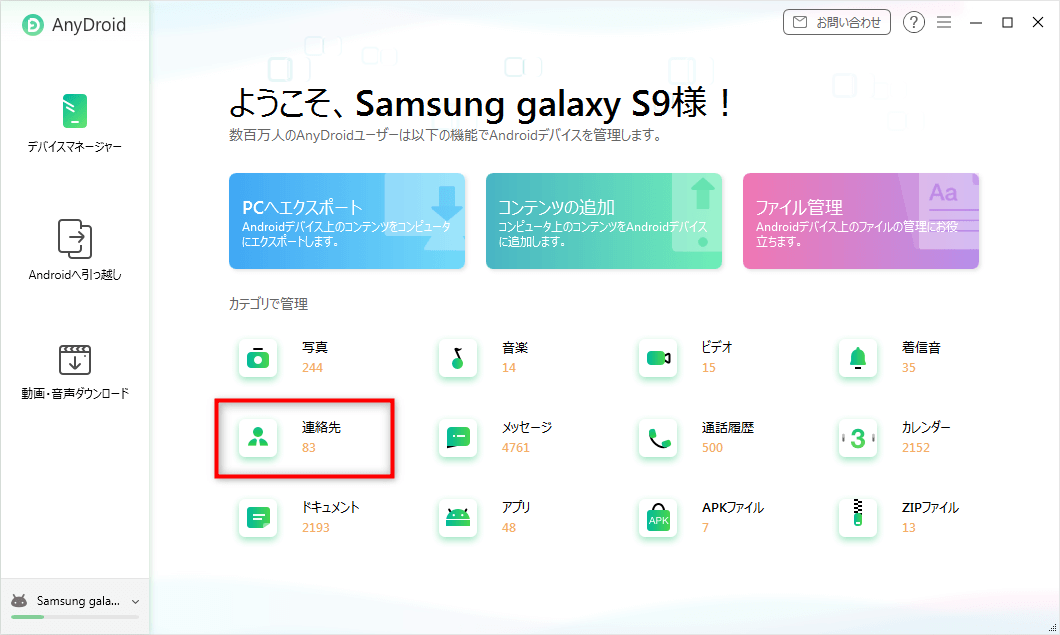
Androidの電話帳をcsv形式でエクスポートする-step3
Step 4:右上の「![]() 」ボタンをクリックして、電話帳の出力設定で、出力形式を「csv」を指定して、「保存」をクリックします。
」ボタンをクリックして、電話帳の出力設定で、出力形式を「csv」を指定して、「保存」をクリックします。
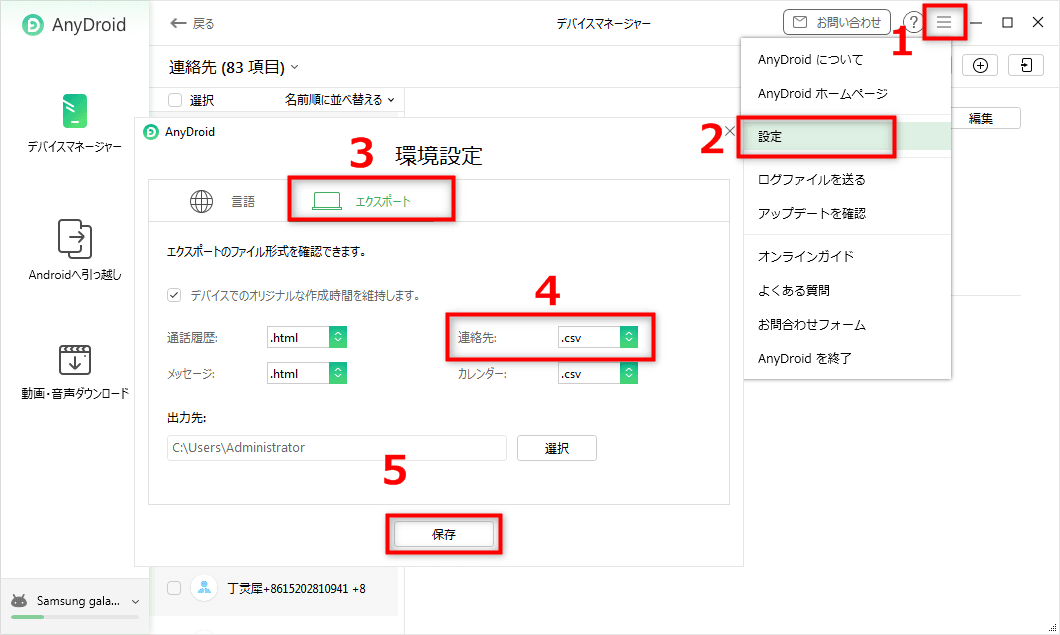
Androidの電話帳をcsv形式でエクスポートする-step4
Step 5:それから、エクスポートしたい電話帳を選んで、「PCへ転送」ボタンをクリックします。
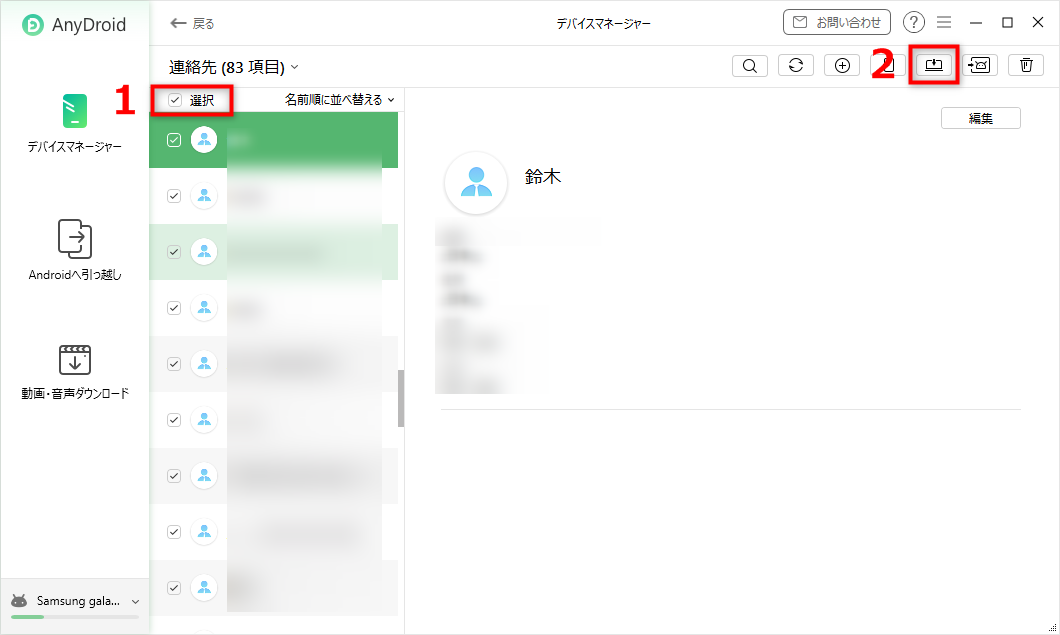
Androidの電話帳をcsv形式でエクスポートする-step5
Androidの電話帳をcsv形式でエクスポートすることができました。

Androidの電話帳をcsv形式でエクスポートする
最後に
以上はAndroidの電話帳をcsv形式でエクスポートする方法です。いかがですか?電話帳は大事なものですから、やはりパソコンに保存したほうが安心です。Androidの電話帳をcsv形式でエクスポートしたい方はぜひDroidKitまたはAnyDroidをダウンロードして試してください。もしこの記事がお役に立てればFacebookやTwitterなどでシェアをお願いします。

